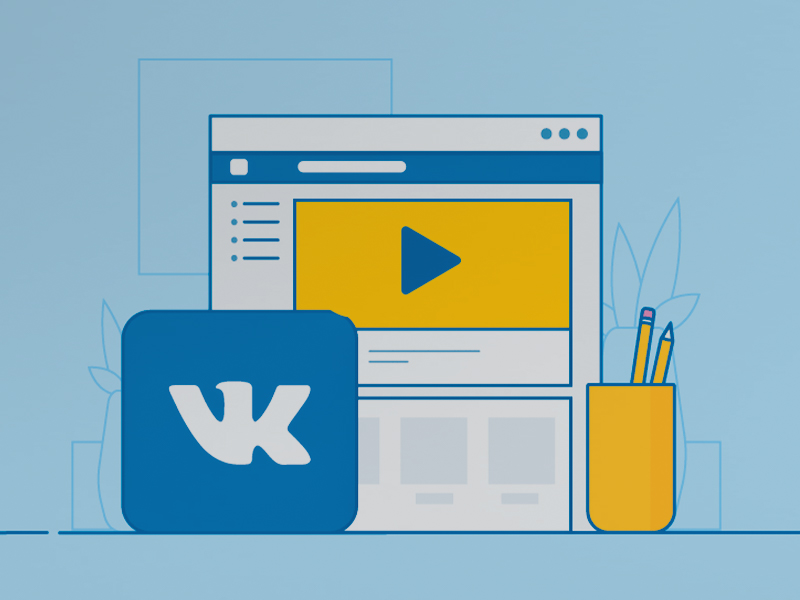Что такое Яндекс.Дисплей
Дисплей предназначен для работы рекламных агентств, поэтому напрямую запустить объявления у компании не получится. Для этого нужно обратиться в клиентский отдел Яндекса или выбрать агентство, которое является партнером Яндекса и имеет доступ к Дисплею.
В отличие от Директ, в Дисплее есть некоторые дополнительные возможности для создания медийной рекламы, например, добавление интерактивных элементов (опросы, кнопки и так далее). Так, вы можете запустить рекламу на Смарт ТВ, а в конце добавить кнопку для перехода на сайт.
На определенных площадках Яндекса ролики и баннеры можно запускать только через Дисплей (например, мультиролл в плеере КиноПоиска).
- Повысить узнаваемость бренда
- Охватить различные сегменты аудиторий
- Познакомить с новым продуктом или услугой
- Наглядно рассказать о продукте и показать его преимущества
- Найти новые источники трафика
- Создать аудитории заинтересовавшихся пользователей и запустить на них ретаргетинговые кампании
- Привлечь пользователей с помощью интерактивных элементов рекламы и привести на сайт
Таргетинги
В дисплее можно настроить целевую аудиторию по следующим параметрам:
- Демография (пол, возраст, доход).
- География.
- Поисковый ретаргетинг (выбор тем, по которым целевая аудитория делала запросы в Поиске Яндекса).
- Категория (определенные группы пользователей. Яндекс пользуется технологией Крипта для выделения таких групп). Это могут быть молодые семьи, офлайн-покупатели и так далее.
- Интересы
Перед запуском
-
Структура кампании
Неправильная структура рекламных кампаний может быть одной из причин низких показателей эффективности. Чтобы создать правильную структуру, необходимо отталкиваться от целей, бюджета и аудитории. Например, если вы продвигаетесь в нескольких регионах с разными ценами в аукционах, пробуете разные площадки и виды таргетингов, то необходимы отдельные размещения в рамках одной рекламной кампании.
-
Креативы
Форматы и содержание креативов будут зависеть от выбранных площадок. В любом случае для медийной рекламы важна наглядность, запоминаемость, а также интерактив. Дисплей дает возможность добавить различные элементы для взаимодействия с пользователем.
-
Критерии эффективности
Отслеживать сразу все возможные показатели не всегда необходимо. Определитесь с целями кампании: привлечь трафик на сайт, повысить узнаваемость бренда (для этого после завершения кампании необходимо провести Brand Lift) и выберете те метрики, которые отвечают этим целям.
-
Аналитика
Помимо отслеживания в разделе статистики Дисплея, добавьте также Пиксель Яндекс.Аудиторий на баннеры. Так вы сможете собирать аудитории в зависимости от совершенных действий (например, если пользователь перейдет на сайт и просмотрит определенный раздел).
-
Аудитория
Чтобы сделать работу с пользователями максимально эффективной, отслеживайте и сохраняйте ту аудиторию, которая заинтересовалась видео или баннером. Далее для них можно будет запустить ретаргетинговую кампанию.
Стратегии
В Дисплее есть несколько вариантов стратегий, которые можно выбрать:
Минимальный CPM (CPM – цена за тысячу показов) – показ объявлений по минимальной стоимости. Для настройки указывается количество показов, которые вы хотите получить, даты кампании, а также максимальный CPM, за пределы которого Яндекс не будет выходить.
Средний CPM – вариант, когда необходимо получить определенное количество показов объявления за наиболее короткий период времени. Чтобы настроить эту стратегию, нужно указать дату начала и окончания показов, максимальное значения среднего CPM, а также количество показов.
Бюджет – в этом случае алгоритмы будут настроены так, чтобы обеспечить максимальное количество показов в рамках установленного бюджета и даты кампании.
Фиксированный CPM – стратегия управление текущим CPM размещения. Необходимо указать даты кампании, бюджет и CPM.
Как запустить рекламу
Для рекламных агентств (если у них еще нет доступа к Дисплею) необходимо подать заявку на сотрудничество. Для компаний, которые хотят разместить рекламу в Дисплее, есть два варианта: обратиться напрямую в клиентский отдел Яндекса или найти агентство с доступом в Дисплей.
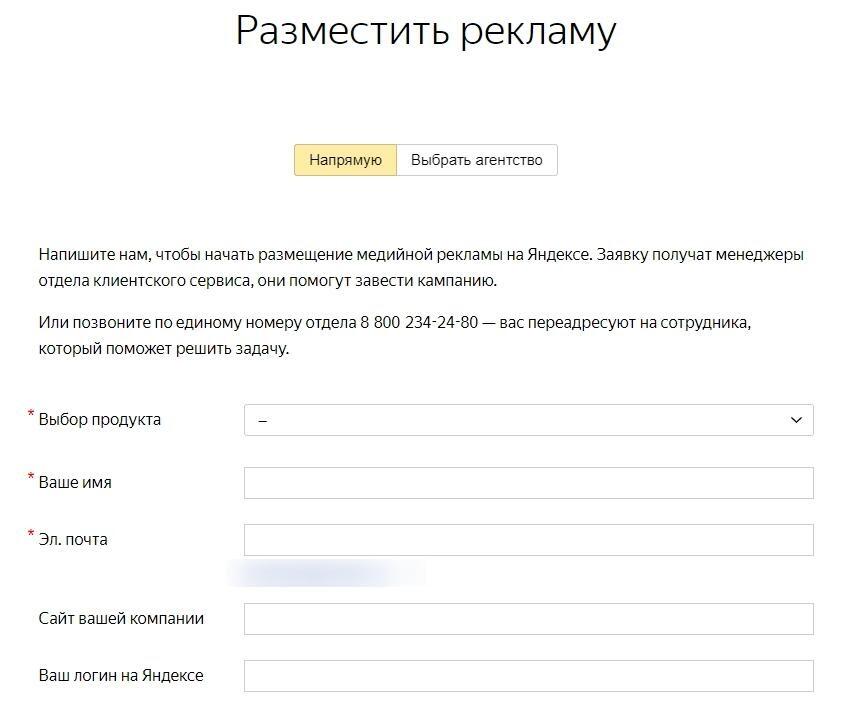
Второй шаг – добавление клиента.
В аккаунте Дисплея собраны все клиенты агентства, которые размещают медийную рекламу. Чтобы добавить нового клиента и создать для него кампанию, нажмите кнопку «Создать» и заполните форму.
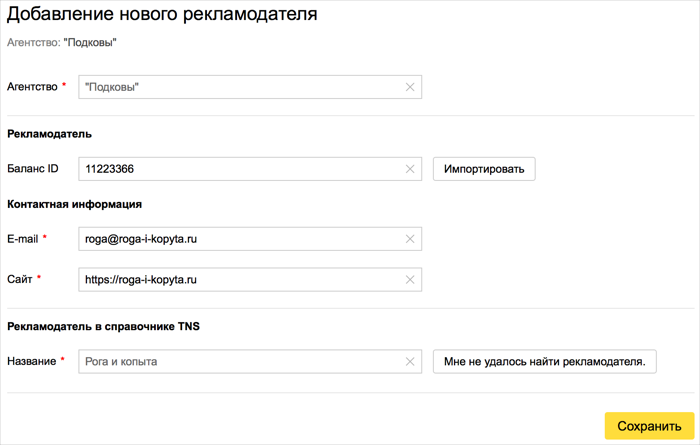
Третий шаг – это добавление самой кампании.
На странице Кампании размещен список всех рекламных кампаний, которые ведет агентство. Для добавления новой кампании нажмите кнопку «Создать». Далее из списка нужно будет выбрать клиента агентства и ввести название кампании.
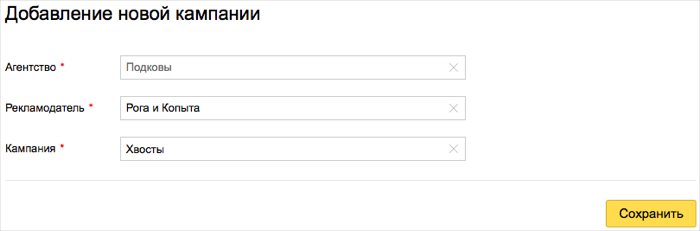
Четвертый шаг – это настройка размещения.
На этом этапе создается план показа рекламы. Нужно указать группу рекламных продуктов и места размещения (то есть те площадки Яндекса, где планируется реклама), а также частоту показов, расписание и параметры целевой аудитории. В Дисплее можно настроить различные виды таргетинга (география, соцдем, интересы и так далее).
По каждому таргетингу можно запрашивать прогноз охвата аудитории. Он показывает средний охват за неделю, делает сравнение похожих таргетингов и помогает спрогнозировать, как уменьшится аудитория при выборе сразу нескольких таргетингов.
Пятый шаг – отправка размещения на подтверждение.
Чтобы разместить объявления, на странице самой кампании необходимо нажать на кнопку «Действия» и выбрать «Заказ».
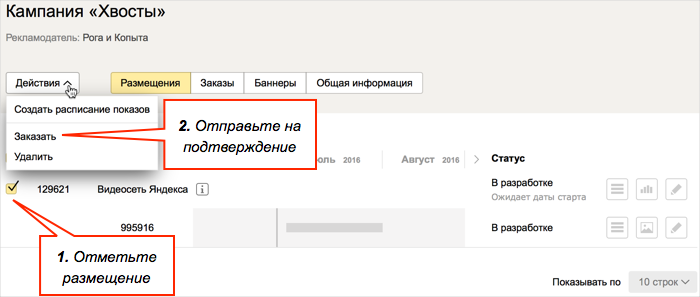
Шестой шаг – оплата размещения.
Если размещение получило статус «Заказ», то вы можете запросить счет. Для этого отметьте галочкой размещения, которые нужно оплатить. Далее – кнопка «Действия», и в появившемся меню выберите пункт «Выставить счет».
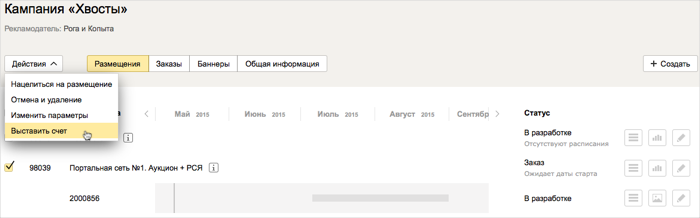
Седьмой шаг – добавление баннера и настройки.
Все технические требования к материалам можно посмотреть в специальном разделе для рекламодателей.
На странице кампании нажмите на вкладку Баннеры и нажмите на кнопку «Создать». Список доступных форматов будет зависеть от выбранных мест размещения. Далее нужно задать расписание показов баннера. Перейдите на вкладку «Баннеры» и выберете кнопку «Назначить расписание». После выбора расписания можно будет можно задать таргетинги.
Статистика
В Дисплее доступно два вида статистики: по кампаниям и по размещениям.
Просмотр статистики кампании доступен во вкладке «Кампании». Далее нужно выбрать интересующую кампанию и нажать на значок статистики:
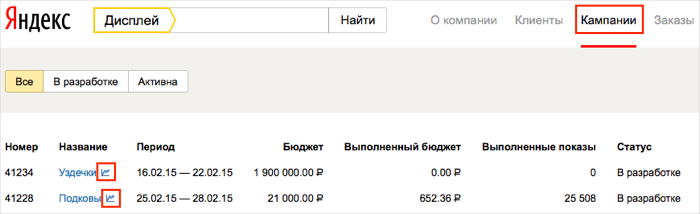
Для просмотра статистики размещения выберете нужную кампанию, а затем нажмите на вкладку «Размещения». Далее – на значок гистограммы. Откроется меню, где можно выбрать необходимые данные.
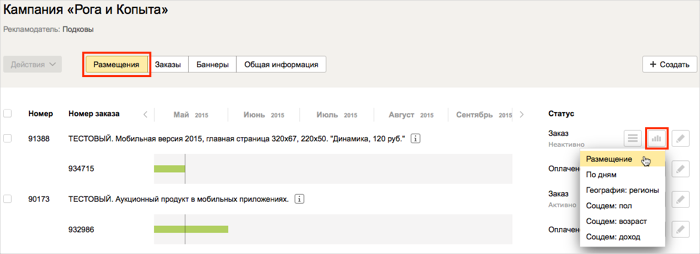
Данные Статистики можно смотреть в самом интерфейсе Дисплея или скачать в виде файла формата XLS.
Также статистику по кампаниям можно отслеживать и в Яндекс.Метрике. В отчетах «Рекламные системы» собирается информация о переходах с баннеров (визиты, глубина просмотра, посетители, отказы и так далее). Для этого понадобится созданный счетчик Метрики с настроенными целями и установленный код счетчика на вашем сайте.
Для корректного сбора данных Яндекс советует устанавливать код ближе к началу страницы. Чтобы при запуске рекламной кампании в Дисплее Метрика учитывала этот рекламный канал, необходимо добавить в ссылку, которая используется в рекламной кампании, метку UTM и указать в ней Яндекс.Дисплей в качестве рекламной системы: utm_source=yadisplay.
Преимущества Яндекс.Дисплей
Также среди преимуществ Дисплея:
-
В список медиаплощадок входят только проверенные партнеры Яндекса, а также его собственные платформы.
-
Качественное окружение. Все креативы, которые размещаются на медийных площадках и собственных площадках Яндекс, проходят тщательную модерацию. Например, при запуске кампании на Главной странице поиска объявления проходят отдельную модерацию, где есть отдельные критерии проверки.
-
Чтобы сделать рекламу еще более эффективной, Дисплей дает возможность добавлять интерактивные элементы (кнопки), позволяющие производить дальнейшее «созревание» потенциального клиента. Дополнительная информация может быть представлена в формате бегущей строки. Также элементы позволяют перейти по ссылке из видео сразу на сайт для заказа онлайн, к форме записи на тест-драйв и так далее.
-
Возможность быстрого запуска сразу большого количества кампаний и доступ к широкой аудитории. Это преимущество особенно важно, если запланирована масштабная кампания сразу на нескольких медийных площадках.

- Большой выбор настроек таргетинга. Можно нацеливаться на аудиторию в зависимости от их поисковых запросов, интересов, поведения, категорий (например, топ-менеджеры, студенты и т.д.), времени просмотра ТВ и так далее. Доступна загрузка и собственных клиентских баз (через Яндекс.Аудитории).
Заключение
Хотите получать статьи и новости в удобном формате? Подписывайтесь на наш Телеграм-канал.

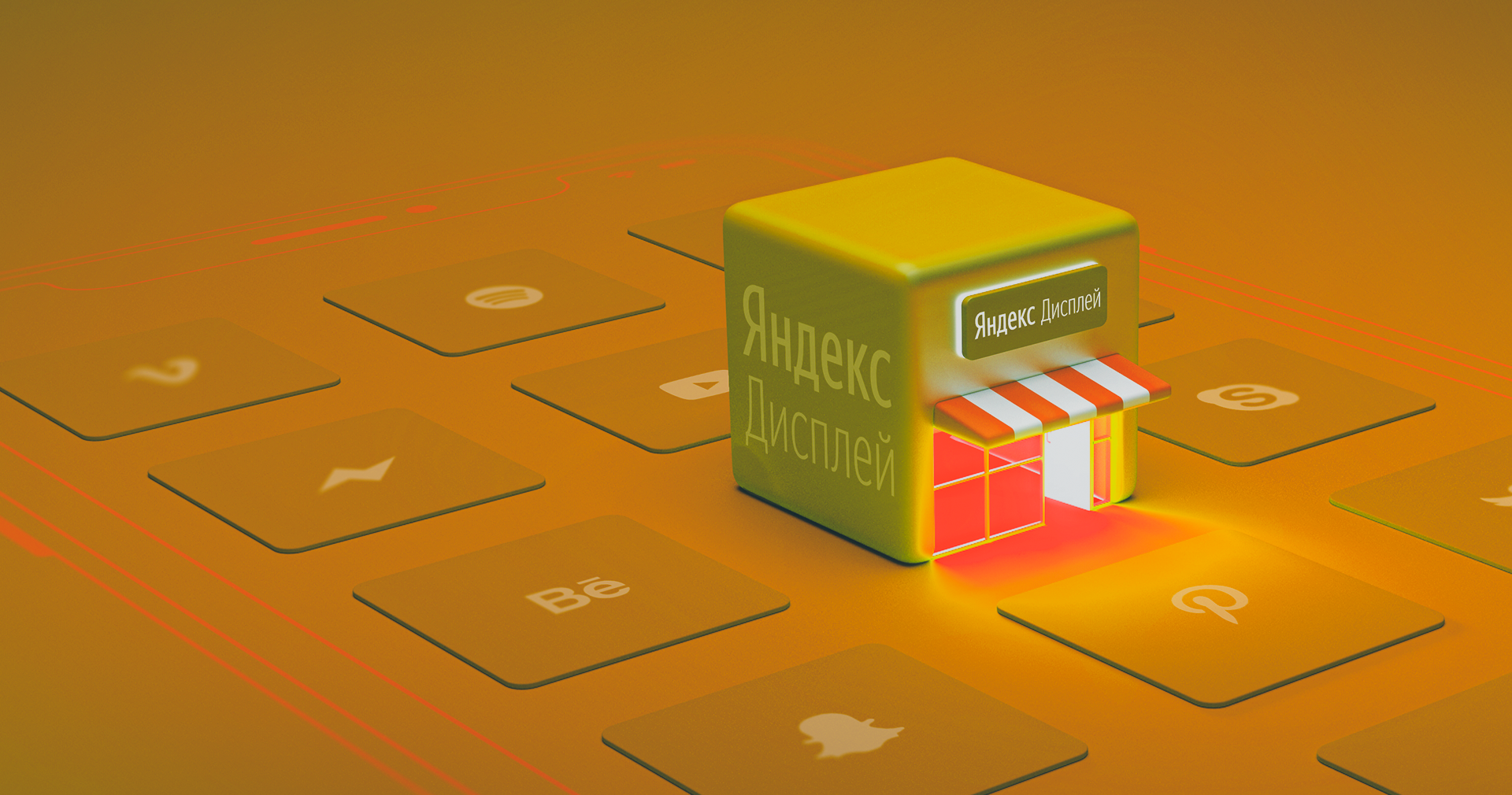
.png)
.png)
.jpg)
.jpg)